Cómo convertir números normales a números romanos en Excel - Muy fácil

Con la hoja de cálculo de Excel se puede hacer de todo, puedes realizar cualquier tipo de gráficas, ya sean de barra circular, de líneas, diagramas, tablas comparativas, en fin son muy variados los proyectos que podemos realizar con esta versátil herramienta de Office. En esta oportunidad vas a conocer cómo convertir números normales a números romanos en Excel.
Te vamos a sorprender muchísimo, porque con este método o truco que vas a aprender, parecerá que se tratará de un acto de magia realizado por el gran Houdini. Pero, no se trata de magia solo el uso de funciones, que este programa tiene para solucionarnos muchos problemas.
Las diferentes funciones que utilizan Excel, tales como funciones para realizar complicados cálculos aritméticos o las llamadas funciones lógicas. Con esta función que vamos a utilizar, podremos hacer que cualquier número ordinal que escribamos se transforme automáticamente en un número romano. Sin la necesidad de escribirlo directamente como número romano.
Cómo convertir números normales a números romanos en Excel
Este paso o truco que vamos a realizar es verdaderamente fácil de hacer, pero esto hará que te cuestiones, que tanto sabes sobre el uso de Microsoft Excel de Office. Sobre las diferentes funciones que contiene, como se utilizan y de qué manera, sacarle todo el provecho. El conocerlas y aprenderlas te permitirá un ahorro considerable de tiempo.
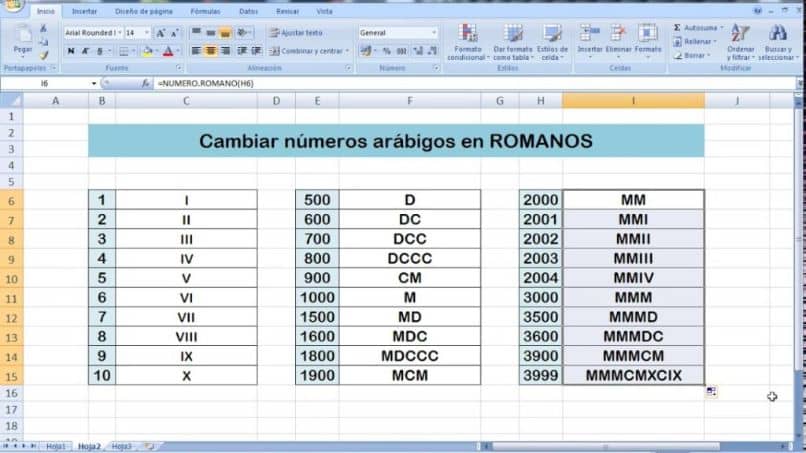
Como ya hemos hecho con otras funciones, te vamos a mostrar 3 formas distintas de convertir números normales en números romanos. Abrimos una hoja nueva y vamos a escribir en una columna varios números, pueden ser del uno al diez o como quieras, es solo para que nos sirvan de ejemplo.
Para nuestra primera forma de convertir los números a romanos, vamos a insertar una función, para eso nos colocamos en la celda que se encuentra al lado del número y seleccionamos. Luego escribimos =NÚMERO.ROMANO, luego de esto, debemos escribir la celda que queremos convertir en número romano.
Para seguir con el ejemplo, escribimos =NÚMERO.ROMANO(D6), luego de hacer esto, solo nos queda presionar la tecla de enter. Y automáticamente aparecerá el número romano que corresponde a dicho número. Como verás es muy fácil hacer este truco para convertir cualquier número arábigo en número romano.
El segundo método o truco es aún más fácil de realizar y creo que es el que más vas a usar, debido a su sencillez. Lo que vas a hacer es lo siguiente, te posicionas con el ratón en la casilla donde quieres que aparezca el resultado. Luego, lo que tienes que hacer es escribir =NÚMERO y antes que termines de escribir te aparecerán las funciones.
Debes elegir la descrita con =NÚMERO.ROMANO, haciendo doble clip en él, te aparecerá en el menú contextual. Y ahora solo te queda seleccionar y hacer clip en la celda que contiene el número que deseas convertir en número romano. Por último, solo debes presionar la tecla enter y como arte de magia aparece el número romano que corresponde.
Ahora pasemos al siguiente método o forma de hacer el cambio de número ordinal a número romano. Para realizar este paso, debemos ir al menú de la parte superior de la hoja y seleccionar la opción de Fx. Luego de esto, aparecerá una nueva ventana llamada Insertar función y a continuación debes escribir en buscar función la palabra ROMANO.
Aparecerá en el recuadro con nombre de Elegir función la palabra NÚ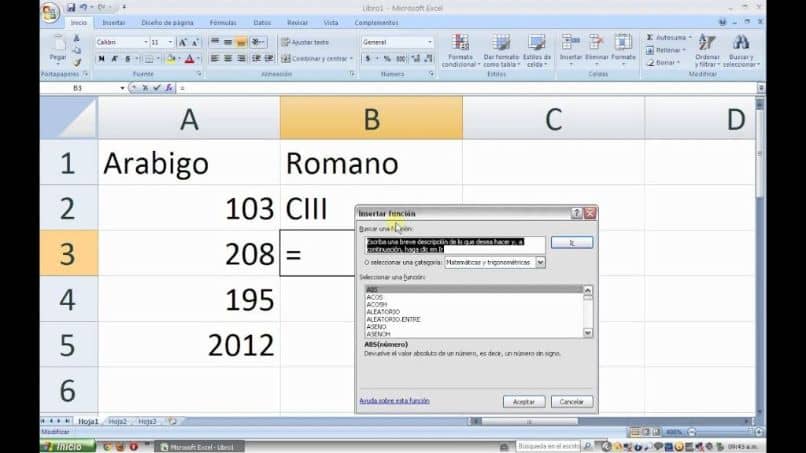 MERO.ROMANO, has doble clip en él. Realizado esto te volverá aparecer otro cuadro con el nombre de Argumentos de función. Ahí solo vas a llenar la casilla de Número donde debes escribir o seleccionar la celda que contiene el número a convertir y por último haces clip en aceptar.
MERO.ROMANO, has doble clip en él. Realizado esto te volverá aparecer otro cuadro con el nombre de Argumentos de función. Ahí solo vas a llenar la casilla de Número donde debes escribir o seleccionar la celda que contiene el número a convertir y por último haces clip en aceptar.
Ya para terminar, si quiero aplicar cualquier método que he utilizado en las celdas restantes, sin tener que hacerlo de forma individual. Procedes de la siguiente manera, te sitúas en la última celda que inserte la función, en la parte inferior derecha aparece un símbolo en forma de cruz seleccionamos y arrastramos hasta la última celda.
Como podrás contactar, de una manera muy fácil has podido convertir los números normales en números romanos.